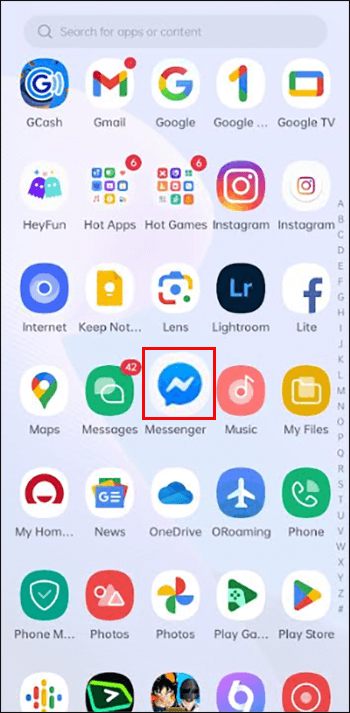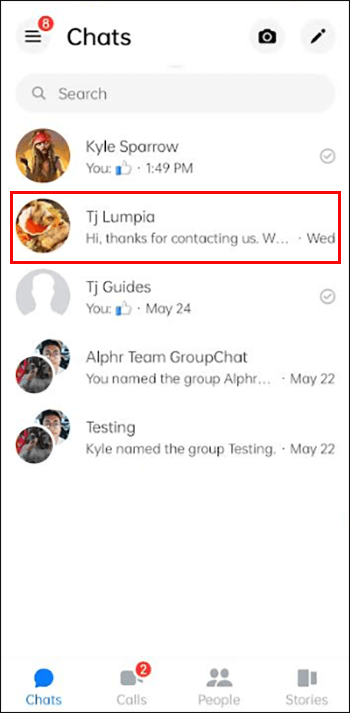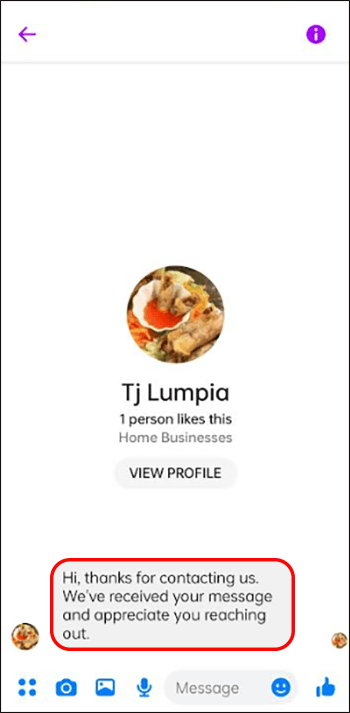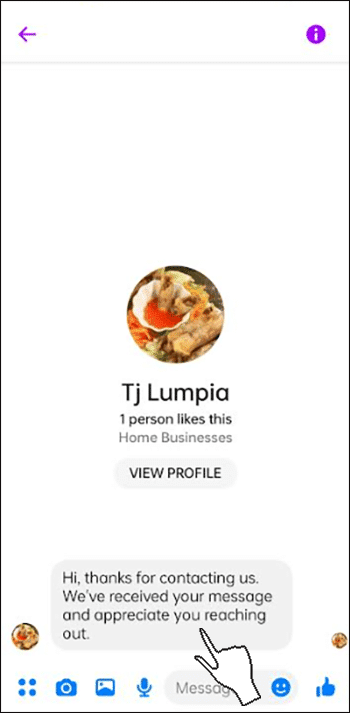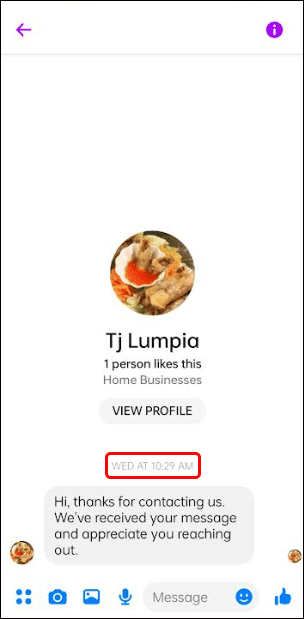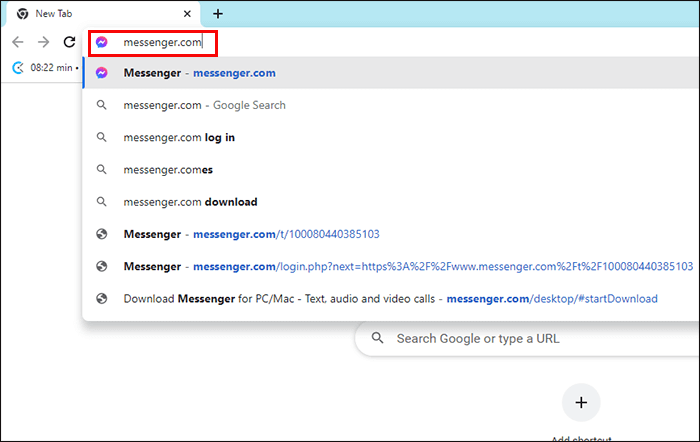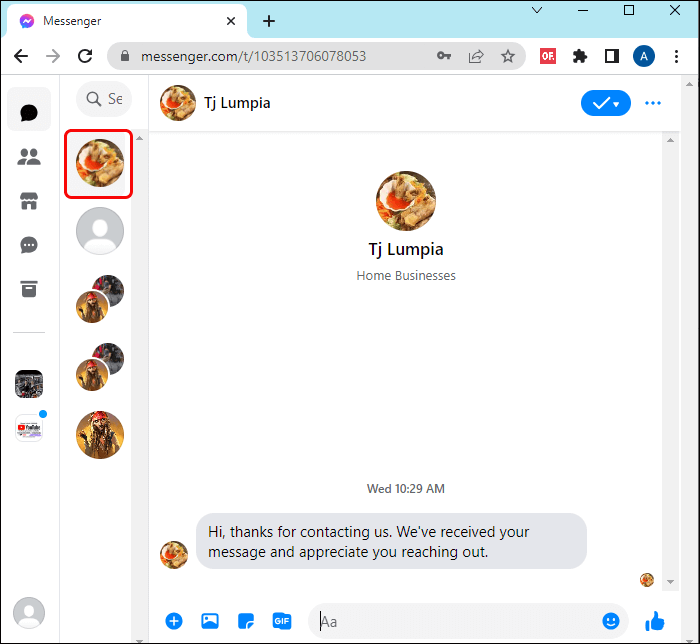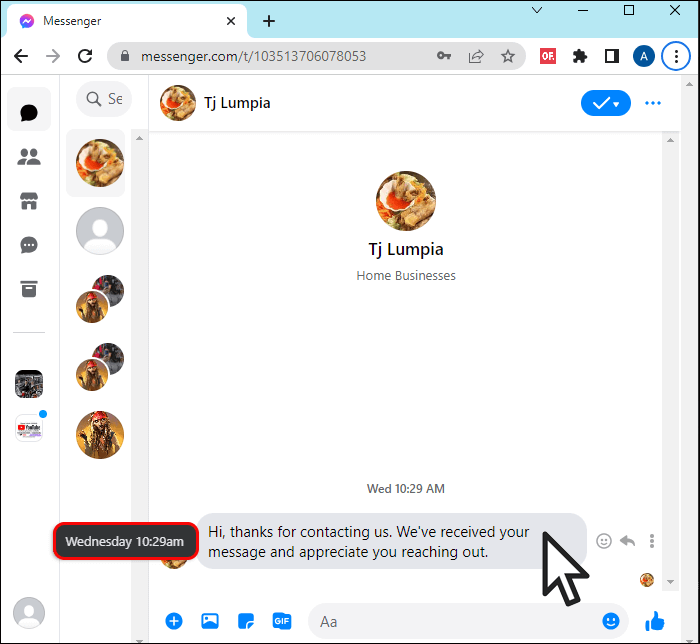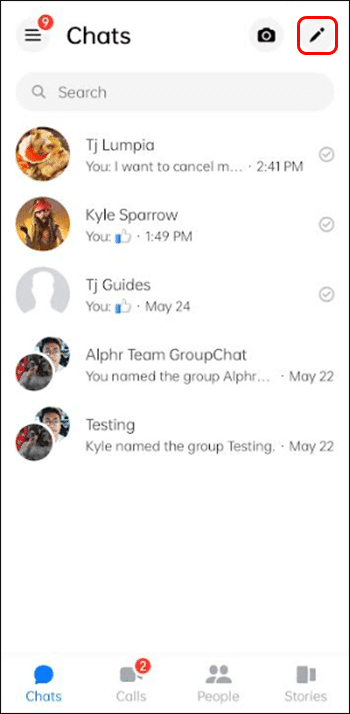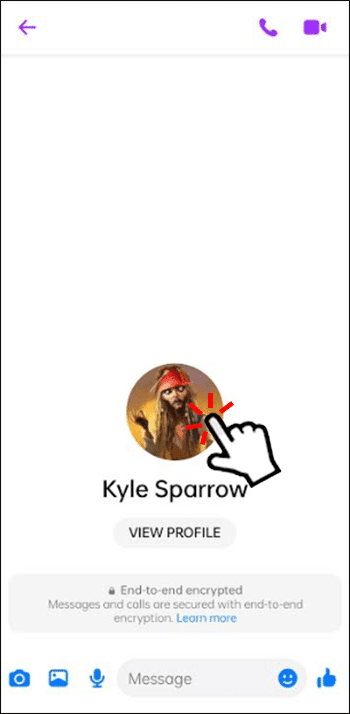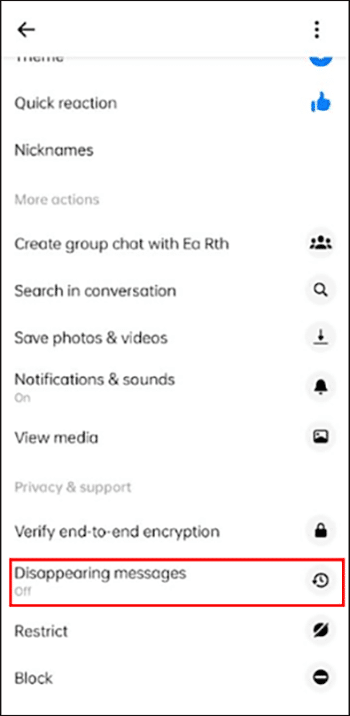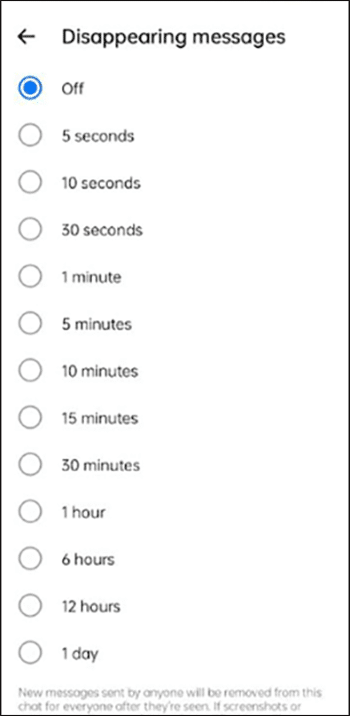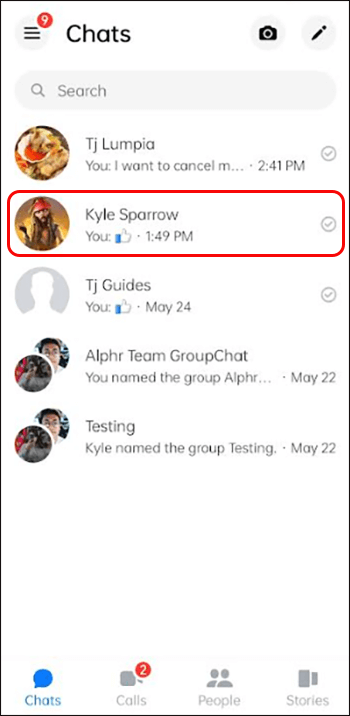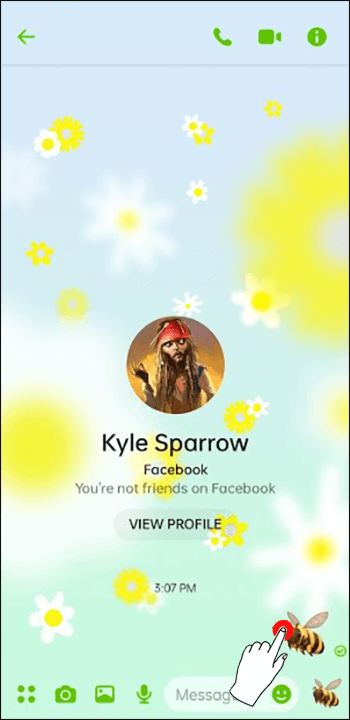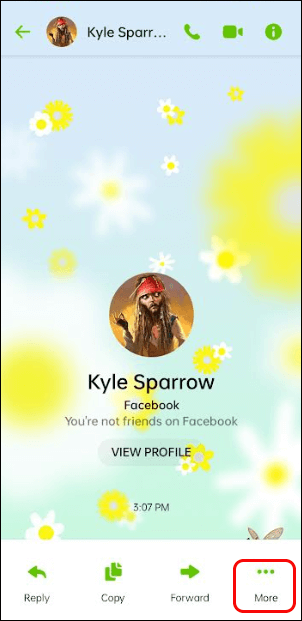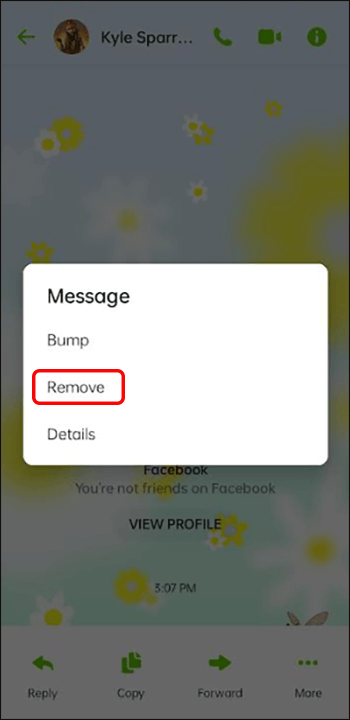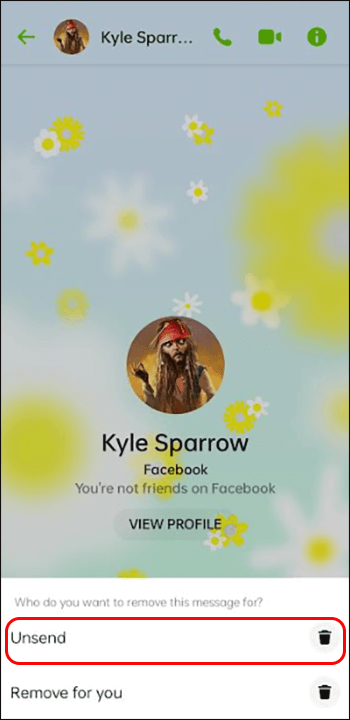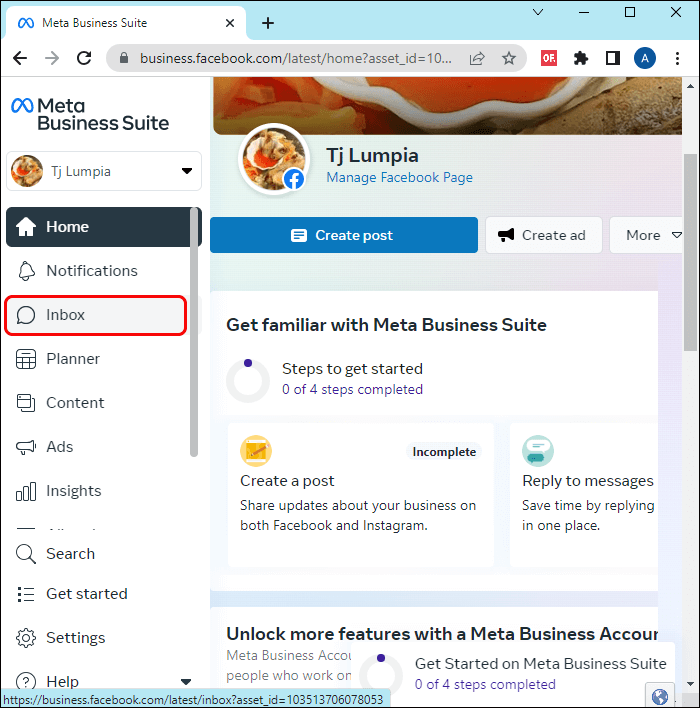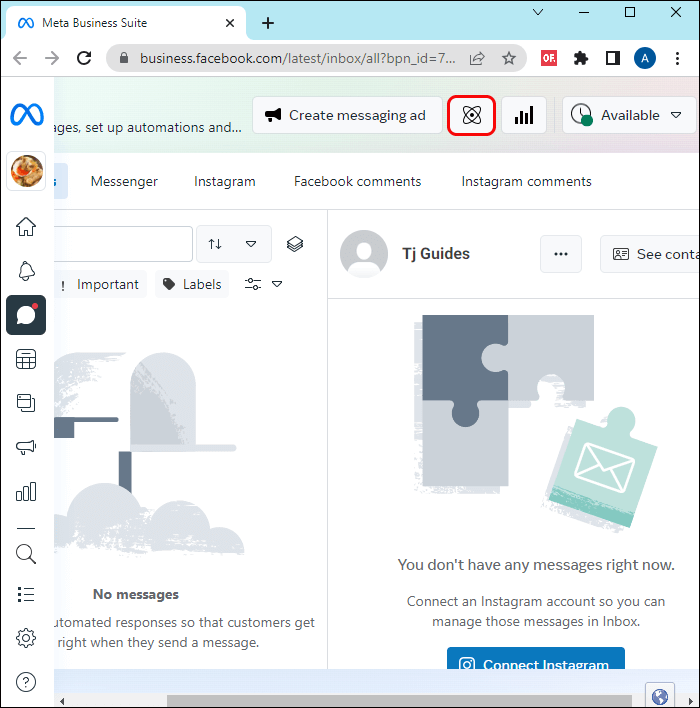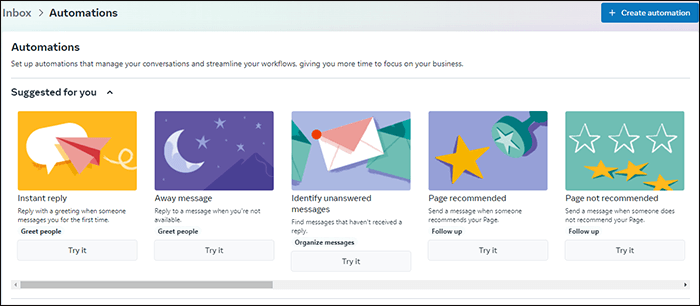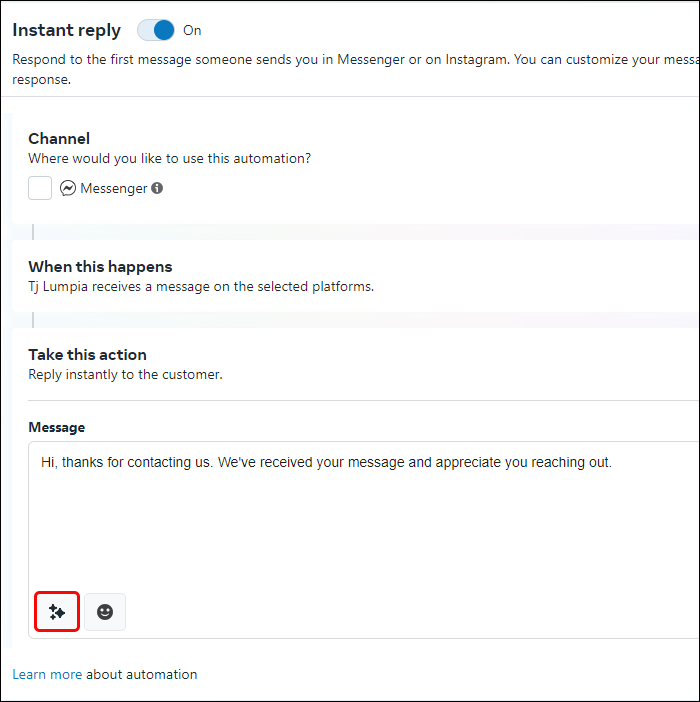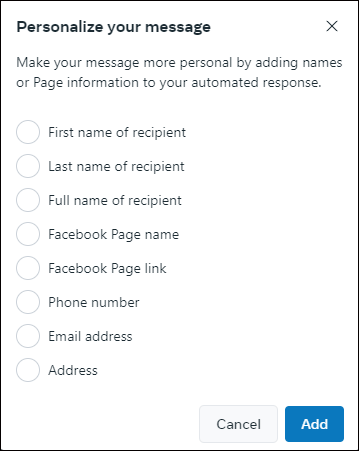كيفية عرض وقت الرسالة في Messenger
إذا كنت من مستخدمي Messenger النهمين ، فستلاحظ أن التطبيق لا يعرض وقت إرسال الرسالة أو استلامها. في Messenger ، يمكنك فقط رؤية وقت وتاريخ الرسالة الأولى التي بدأت المحادثة ، ولكن ليس للرسائل الفردية المرسلة في التبادل. بالطبع ، هناك مواقف تحتاج فيها إلى معرفة وقت إرسال أو استلام رسالة معينة على Messenger. لحسن الحظ ، هناك طريقة للتغلب على هذه المشكلة. ستوضح لك هذه المقالة كيفية عرض وقت وتاريخ الرسالة في Messenger.
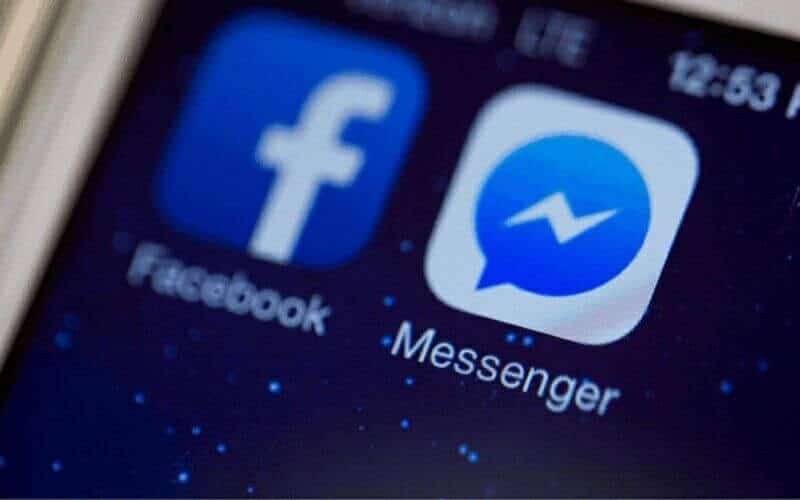
عرض وقت وتاريخ الرسالة في Messenger
قد لا تتمكن من رؤية الطابع الزمني لرسالة في Messenger. ومع ذلك ، ستتمكن من رؤية تاريخ ووقت بدء تبادل الرسائل الخاصة بك لكل فترة. على سبيل المثال ، إذا أرسلت إلى صديق رسالة في الثاني من كانون الثاني (يناير) الساعة 2:45 مساءً ، بغض النظر عن طول المحادثة ، فستظهر الرسالة الأولى طابعًا زمنيًا. لن تعرض جميع الرسائل الأخرى في هذه المحادثة معلومات الوقت أو التاريخ.
لمشاهدة معلومات التاريخ والوقت الخاصة برسالة في Messenger على هاتفك المحمول ، قم بما يلي:
- افتح تطبيق Messenger الخاص بك على هاتفك المحمول.
- في علامة التبويب “الدردشات” ، اختر دردشة لعرض الرسائل.
- ابحث عن الرسالة التي تريد التحقق من تاريخها ووقتها.
- انقر على رسالتك ، وسترى “الطابع الزمني” أعلى رسالتك.
- سيعمل هذا مع Messenger على كل من أجهزة iOS و Android.
إذا كنت تستخدم Messenger عبر الإنترنت ، أو إذا كنت ترسل رسائل من صندوق الوارد الخاص بملفك الشخصي على Facebook ، فإليك كيفية الاطلاع على معلومات التاريخ والوقت لرسالة في Messenger على جهاز الكمبيوتر الخاص بك:
- انتقل إلى “messenger.com“ أو صندوق الوارد الخاص بك على ملفك الشخصي على Facebook.
- حدد دردشة لفتح الرسائل.
- دع المؤشر يحوم فوق الرسالة وسيظهر طابع زمني على يمين الرسالة. سيعرض التاريخ والوقت المحدد لإرسال الرسالة.
فك رموز إيصالات قراءة Messenger
إذا كنت مهتمًا برؤية تاريخ ووقت رسائل Messenger ، فقد ترغب أيضًا في أن تكون قادرًا على فك رموز إيصالات القراءة للرسائل المرسلة. عند إرسال رسالة من Messenger ، يتم عرض أنواع مختلفة من الدوائر. تشير هذه الدوائر إلى الحالات المختلفة لأي رسائل مرسلة على Messenger.
إليك ما تشير إليه الدوائر المختلفة:
- تشير الدائرة الفارغة إلى أن رسالتك لم يتم إرسالها.
- تشير الدائرة الفارغة التي تحتوي على علامة اختيار إلى أن الرسالة قد تم إرسالها من جانبك ، لكن المستلم لم يستلمها.
- تشير الدائرة الزرقاء إلى أن المستلم قد تلقى رسالتك.
- تشير الدائرة التي تحتوي على صورة ملف تعريف صغيرة بداخلها إلى أن المستلم قرأ رسالتك.
ضبط الرسائل المختفية في Messenger
إذا كنت لا تريد أن يزعج أي شخص متى ومتى تم إرسال الرسائل في Messenger الخاص بك ، فيمكنك في الواقع تعيين رسائلك بحيث تختفي. يمكنك أنت والمستلم في محادثة مشفرة من طرف إلى طرف ضبط المؤقت لاختفاء الرسائل. إذا أرسلت رسالة إلى شخص ما ولم يرها في غضون 14 يومًا ، فستختفي رسالتك تلقائيًا ولا تظهر في المحادثة.
لتعيين وقت اختفاء الرسائل ، اتبع الخطوات التالية:
- في دردشة Messenger ، انقر على خيار “محادثة سرية”.
- اضغط على ملف تعريف المستلم أو ملف تعريف المجموعة في الجزء العلوي من الدردشة.
- اختر “اختفاء الرسائل”.
- اختر وقت اختفاء الرسائل من الدردشة بمجرد قراءتها.
ضع في اعتبارك النقاط التالية بخصوص اختفاء رسائلك في Messenger:
- لا يزال بإمكان المستلمين إعادة توجيه الرسالة أو حتى التقاط لقطة شاشة لها قبل أن تختفي.
- يمكن للمستلمين حفظ الرسائل أو نسخها قبل أن تختفي.
- يمكن للمستلمين التقاط صورة للرسالة المختفية باستخدام جهاز مختلف قبل أن تختفي.
لمجرد أنك قمت بتعيين رسائل Messenger الخاصة بك بحيث تختفي ، فهذا لا يعني أنه لا يجب عليك توخي الحذر بشأن ما ترسله. إذا اكتشف Facebook أن أي شخص قد التقط لقطات شاشة أو تسجيلات شاشة للمحادثات المشفرة من طرف إلى طرف ، فسيتم إبلاغك أنت والمستلمين الآخرين. تأكد دائمًا من تحديث تطبيق Messenger وأنك تستخدم دائمًا أحدث إصدار من Messenger.
كيفية إلغاء إرسال رسالة أو إزالتها على Messenger
من الطرق السهلة لعدم عرض التاريخ أو الوقت على أي رسالة إزالة الرسالة تمامًا. في Messenger ، يمكنك إلغاء إرسال رسالة نهائيًا ، أو إخفاء رسالة من عرض الدردشة. إذا اخترت “عدم الإرسال من أجلك” ، فسيرى مستلمو الدردشة الآخرون رسالتك في المحادثة من نهايتهم. إذا اخترت “عدم الإرسال للجميع” ، فلن يرى أي من المستلمين في الدردشة رسالتك.
إليك كيفية إلغاء إرسال رسالة في Messenger:
- في Messenger ، انقر لفتح أي محادثة.
- اضغط مع الاستمرار على الرسالة المحددة التي تريد إلغاء إرسالها.
- اضغط على أيقونة “ثلاث نقاط” للمزيد.
- انقر على “إزالة”.
- انقر على “إلغاء الإرسال”.
من المهم ملاحظة ما يلي فيما يتعلق برسائل Messenger التي لم يتم إرسالها:
- إذا قام أي شخص في الدردشة بتنزيل نسخة من بيانات Facebook الخاصة به ، فسترى أن بعض الرسائل لم يتم إرسالها ولكنك لن تتمكن من رؤية محتوى الرسائل.
- إذا كنت تشك في أن أي رسالة لم يتم إرسالها كانت تتعارض مع معايير مجتمع Facebook ، فيمكنك الإبلاغ عنها بسهولة عن طريق الضغط على مفتاح طويل على رسالة بجوارها ، أو عن طريق الإبلاغ عن المحادثة.
إعداد الردود التلقائية على صفحتك على Facebook
إذا كنت مهتمًا بأوقات وتواريخ رسائل Messenger الخاصة بك ، فقد تكون مهتمًا أيضًا بإعداد الرسائل الآلية لصفحات أعمالك على Facebook. لا يمكنك القيام بذلك إلا إذا كنت مسؤولاً عن الصفحة أو مشرفًا أو محررًا للصفحة.
إليك كيفية إعداد الردود التلقائية لصفحة نشاطك التجاري على Facebook:
- على يسار لوحة تحكم مسؤول الصفحة ، انقر على “صندوق الوارد”.
- ابحث عن “الردود التلقائية” وانقر عليها.
- اختر نوع الرد ، (رسالة بعيدة ، رد فوري ، طلب وظيفة مستلم ، إلخ).
- اختر رمز “تخصيص” أو رمز “ثلاثة نجوم” وتخصيص الرسالة.
- يمكنك جعل رسالتك تذكر اسم المستلم ، أو يمكنك إضافة ارتباط.
تعرف على Deets
في بعض الأحيان ، قد تحتاج إلى الإشارة إلى رسالة مهمة مرسلة في Messenger ، ومعرفة تاريخها ووقتها. على سبيل المثال ، إذا كنت قد أرسلت معلومات مهمة إلى شخص يدعي أنه لم يستلمها ، أو تلقى هذه المعلومات في وقت مختلف ، فأنت تريد دليلًا يوضح التاريخ والوقت الفعليين اللذين أرسلت فيهما الرسالة. لحسن الحظ ، هناك طرق ووسائل للحصول على المعلومات التي تحتاجها.
هل احتجت يومًا إلى عرض وقت وتاريخ إرسال الرسالة على Messenger؟ إذا كان الأمر كذلك ، كيف تمكنت من التغلب على هذه المشكلة؟ واسمحوا لنا أن نعرف في قسم التعليقات أدناه.